最详尽的PyCharm 实用教程,值得一看!
入门: 最全的零基础学Python的问题 | 零基础学了8个月的Python | 实战项目 |学Python就是这条捷径
干货:爬取豆瓣短评,电影《后来的我们》 | 38年NBA最佳球员分析 | 从万众期待到口碑扑街!唐探3令人失望 | 笑看新倚天屠龙记 | 灯谜答题王 |用Python做个海量小姐姐素描图 |碟中谍这么火,我用机器学习做个迷你推荐系统电影
趣味:弹球游戏 | 九宫格 | 漂亮的花 | 两百行Python《天天酷跑》游戏!
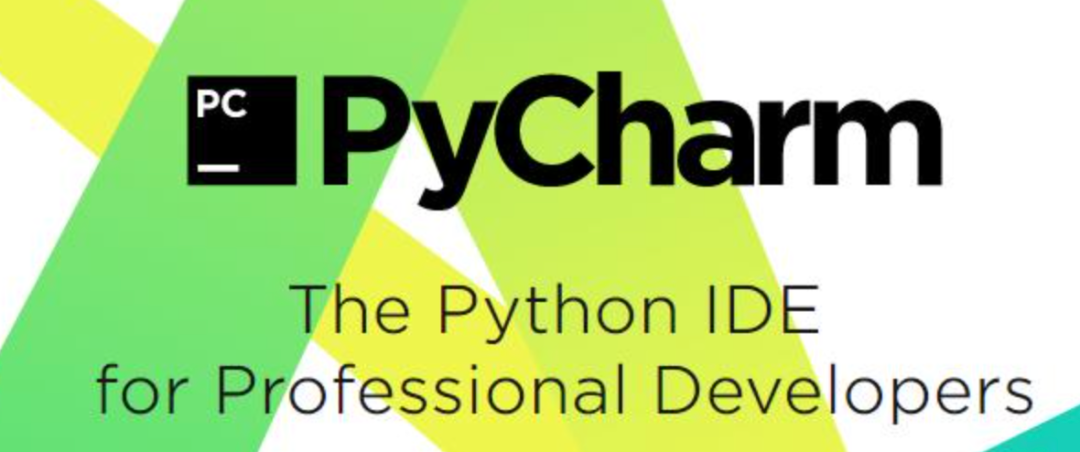
PyCharm 安装 在 PyCharm 中写代码 在 PyCharm 中运行代码 在 PyCharm 中进行代码 debug 和测试 在 PyCharm 中编辑已有项目 在 PyCharm 中搜索和导航 在 PyCharm 中使用版本控制 在 PyCharm 中使用插件和外部工具 使用 PyCharm Professional 功能,如 Django 支持和科学模式
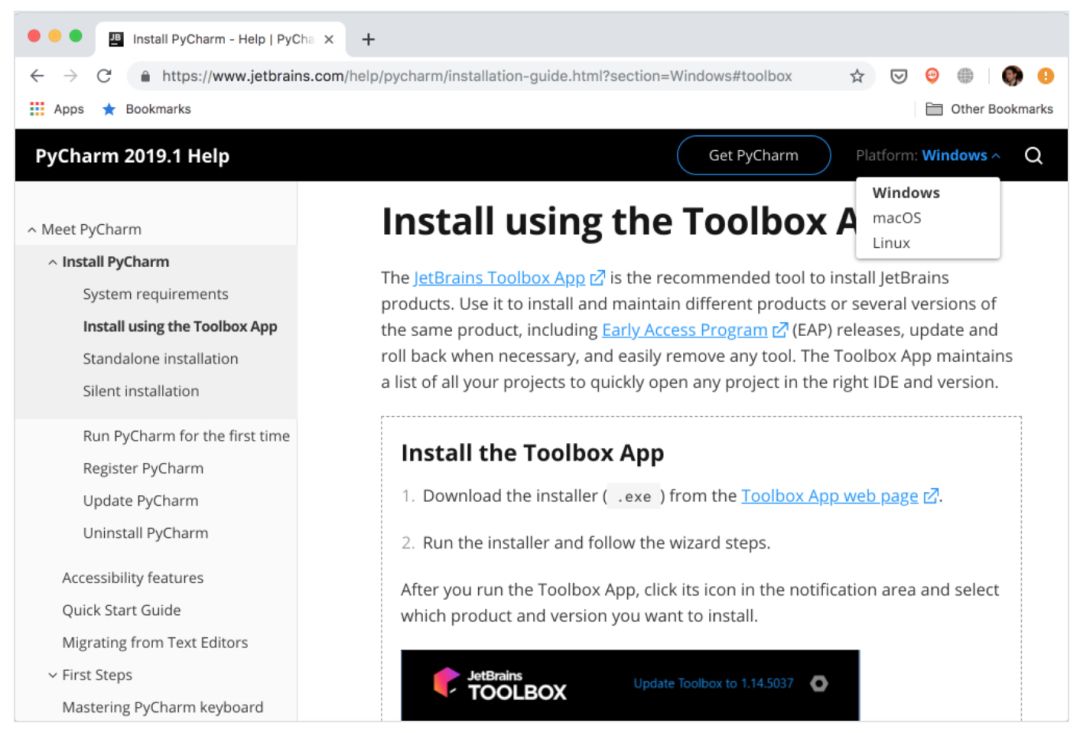
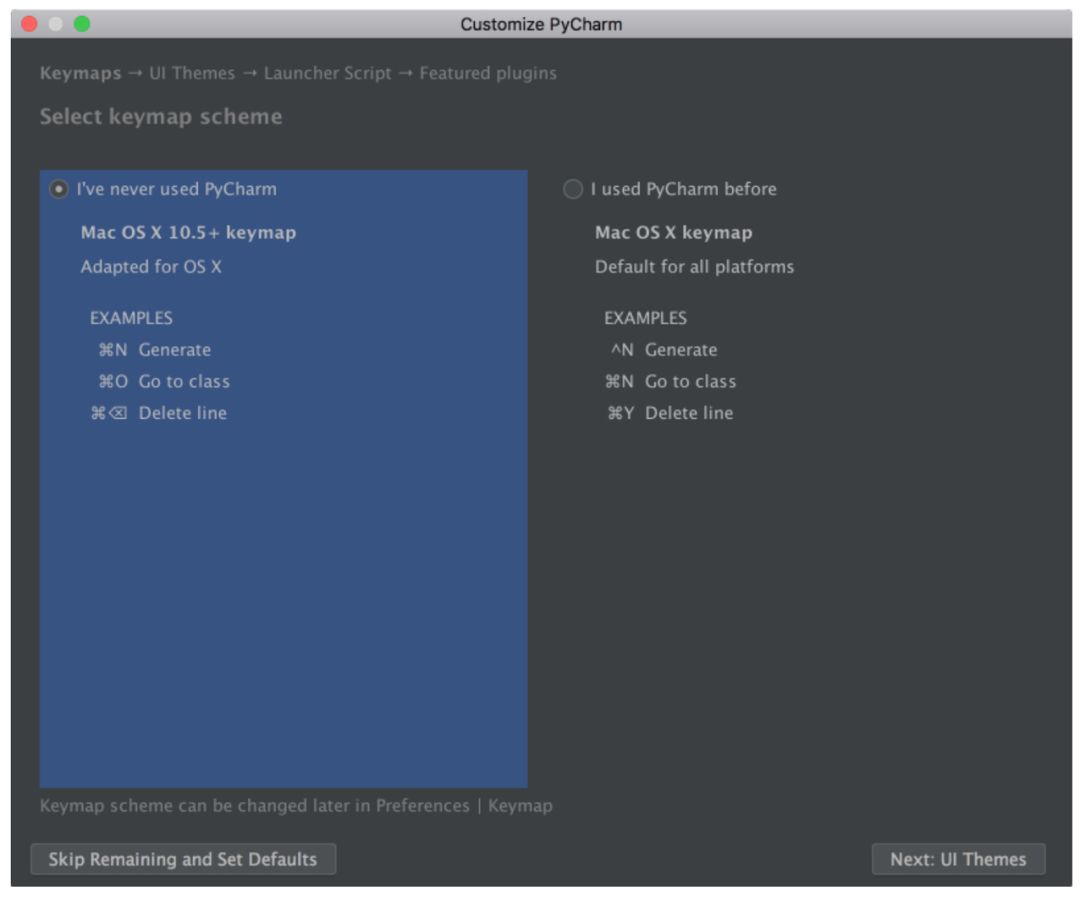
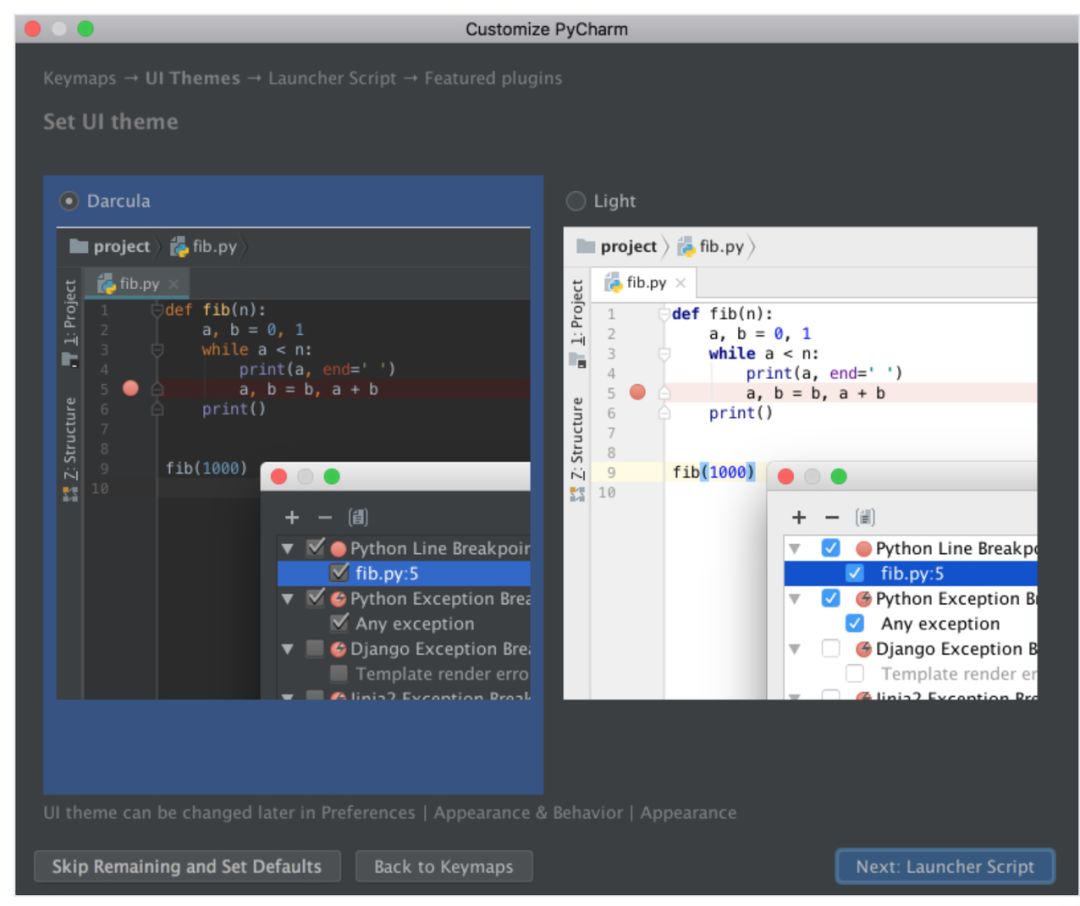
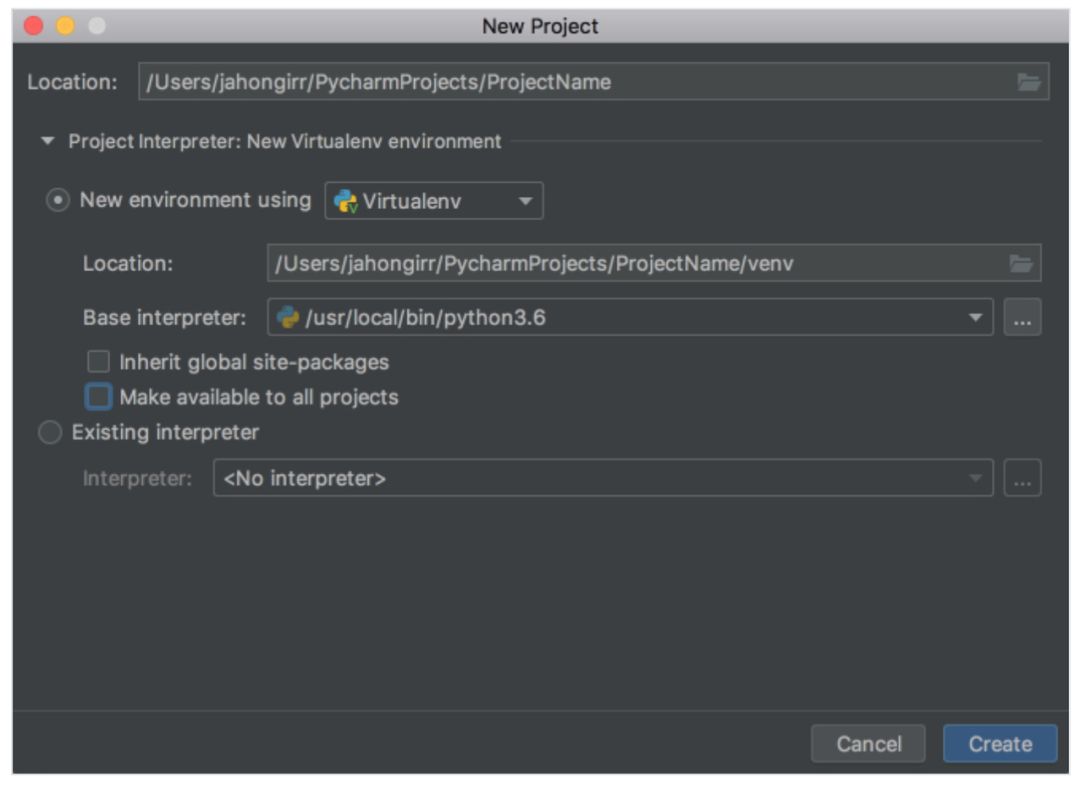
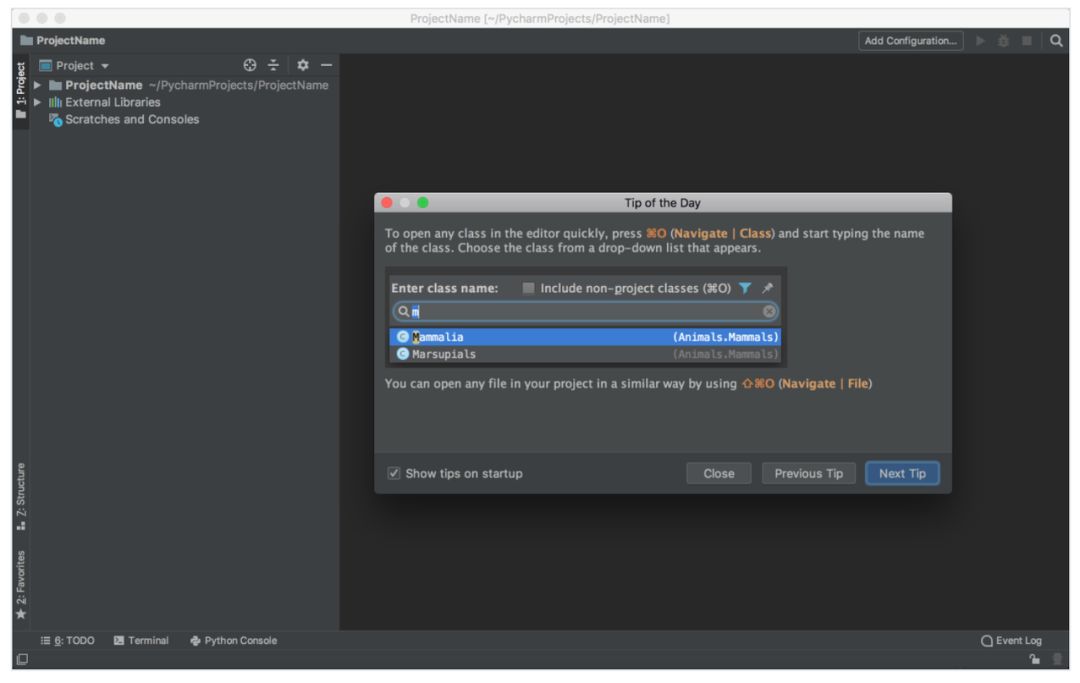
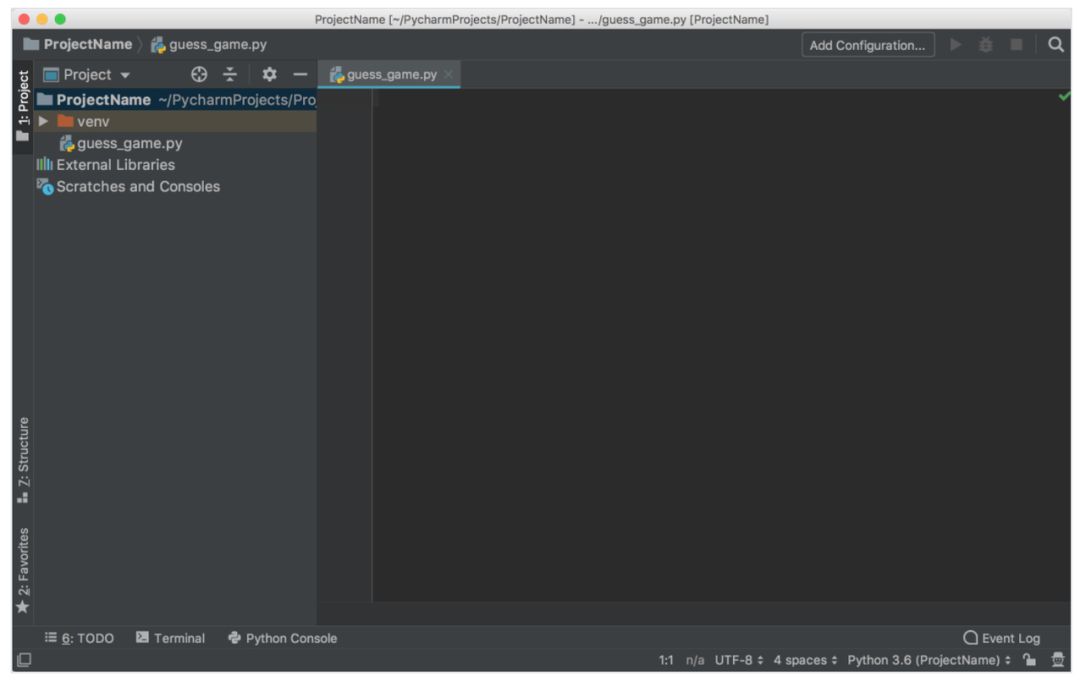
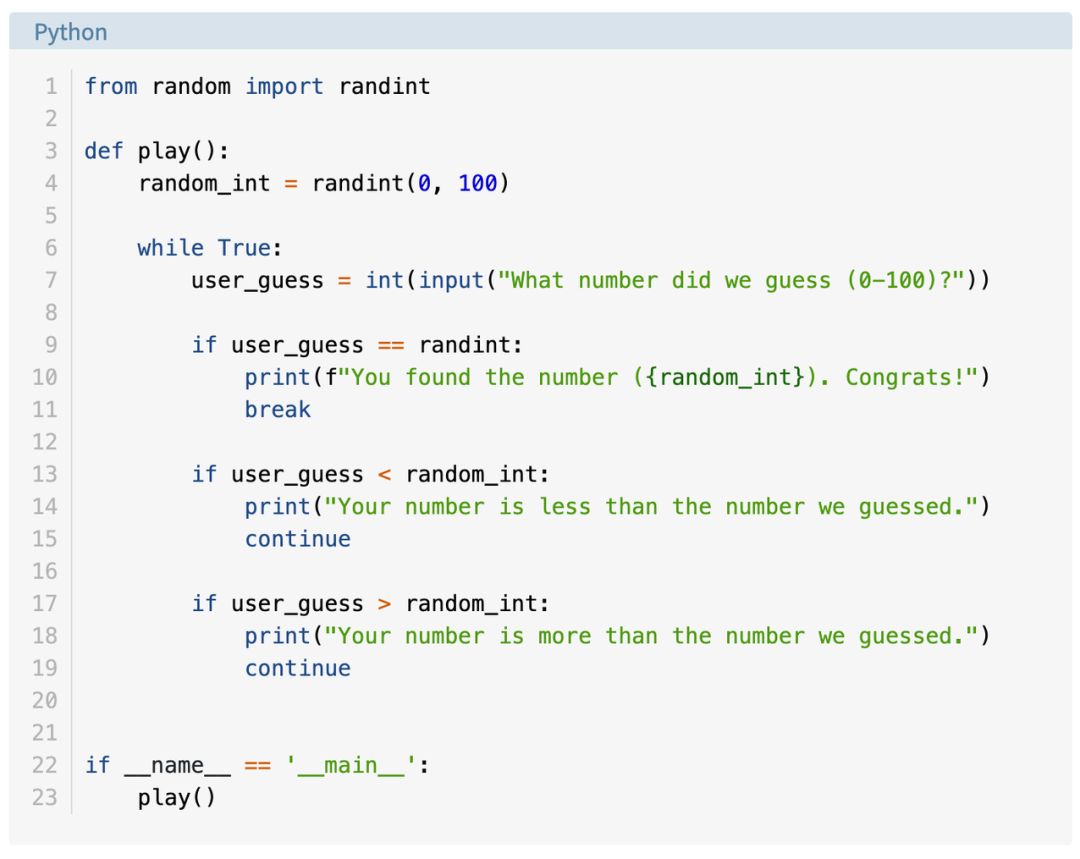
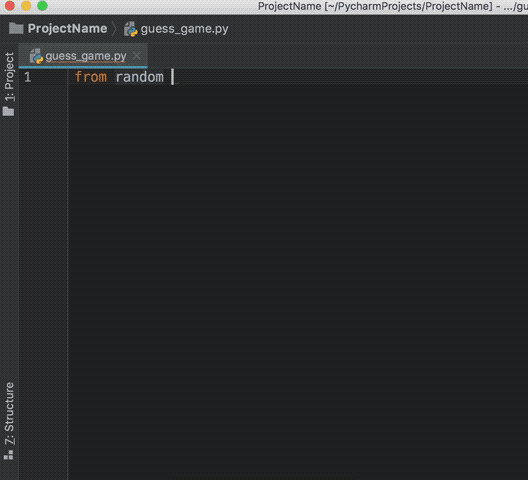
在 Mac 系统中使用快捷键 Ctrl+Shift+R,在 Windows 或 Linux 系统中,使用快捷键 Ctrl+Shift+F10。 右键单击背景,从菜单中选择「Run 『guess_game』」。 由于该程序具备__main__ 从句,你可以点击__main__ 从句左侧的绿色小箭头,选择「Run 『guess_game』」。
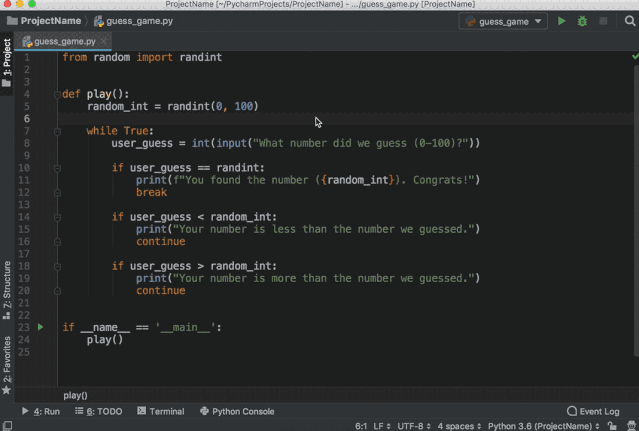
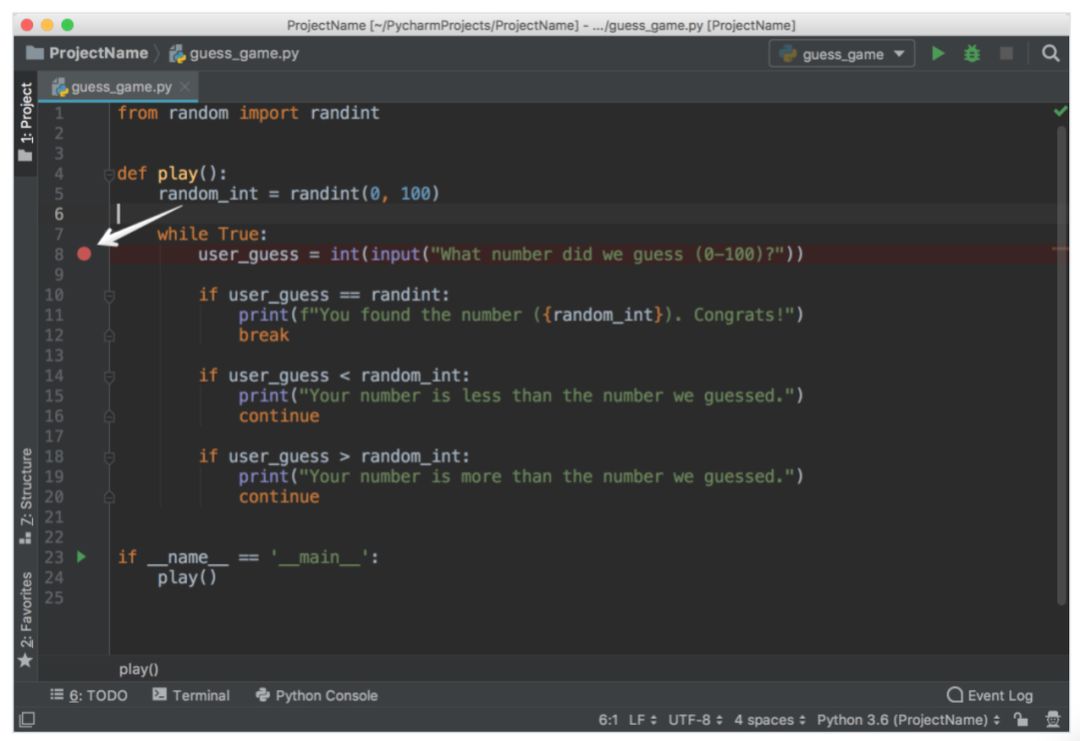
在 Mac 系统中使用 Ctrl+Shift+D 键,在 Windows 或 Linux 系统中使用 Shift+Alt+F9 键。 右键单击背景,选择「Debug 『guess_game』」。 点击__main__从句左侧的绿色小箭头,选择「Debug 『guess_game』」。
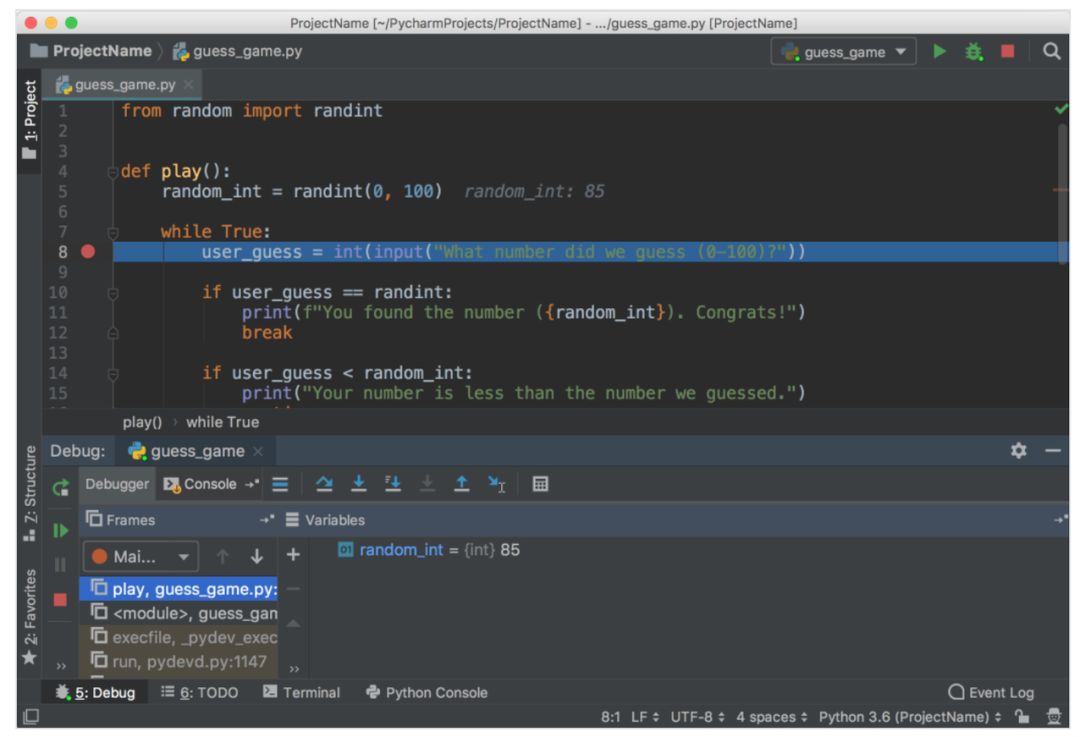
注意当前行被蓝色高亮显示。 Debug 窗口显示 random_int 及其值。记录该数字。(上图中该数字为 85。) 点击 F8 执行当前代码行,并执行到下一行代码。如有必要,你也可以使用 F7 跳转到当前行内的函数。随着你继续执行语句,变量的变化将自动呈现在 Debugger 窗口。 注意 Debugger 标签右侧有一个 Console 标签。Console 标签和 Debugger 标签相互独立。你可以在 Console 中与程序进行交互,在 Debugger 中执行 debug 动作。 转向 Console 标签,进入猜测过程。 键入左侧 Debugger 标签中显示的数字,点击 Enter 键。 转回 Debugger 标签。 再次点击 F8,计算 if 语句。注意现在你在第 14 行。为什么不是第 11 行呢?因为第 10 行的 if 语句被计算为 False。那么为什么当你键入数字后它算出来为 False 了呢? 仔细看第 10 行,注意我们在对比 user_guess 和一个错误的项。我们应该对比用户猜测的数字和 random_int,但此处我们对比的是 randint(从 random 包导入的函数)。 将 randint 更改为 random_int,按照同样的步骤重新开始 debug。你会发现,这一次到达的是第 11 行,第 10 行算出来为 True:
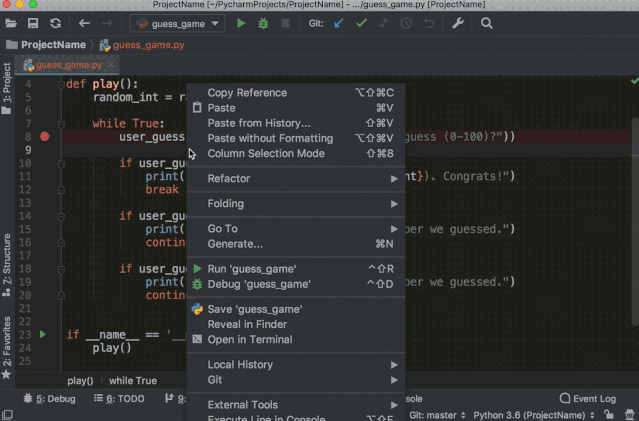
打开 Settings/Preferences → Tools → Python Integrated Tools 设置对话框。 在默认测试运行器字段中选择 pytest。 点击 OK 保存该设置。
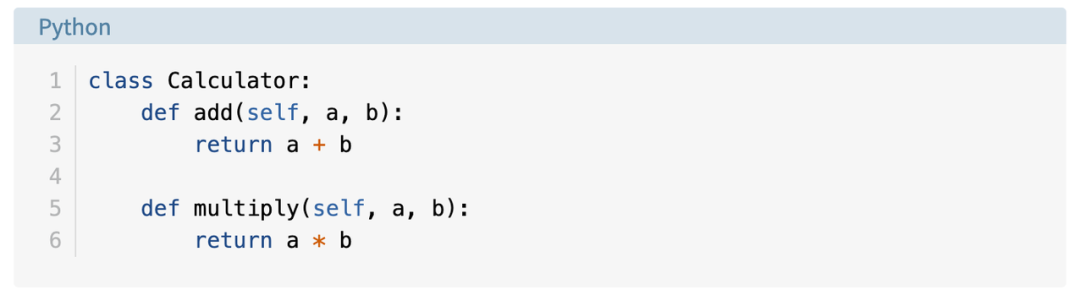
在 Mac 系统中使用 Shift+Cmd+T 键,在 Windows 或 Linux 系统中使用 Ctrl+Shift+T。 右键单击该类的背景,选择「Go To and Test」。 在主菜单中吗,选择 Navigate → Test。
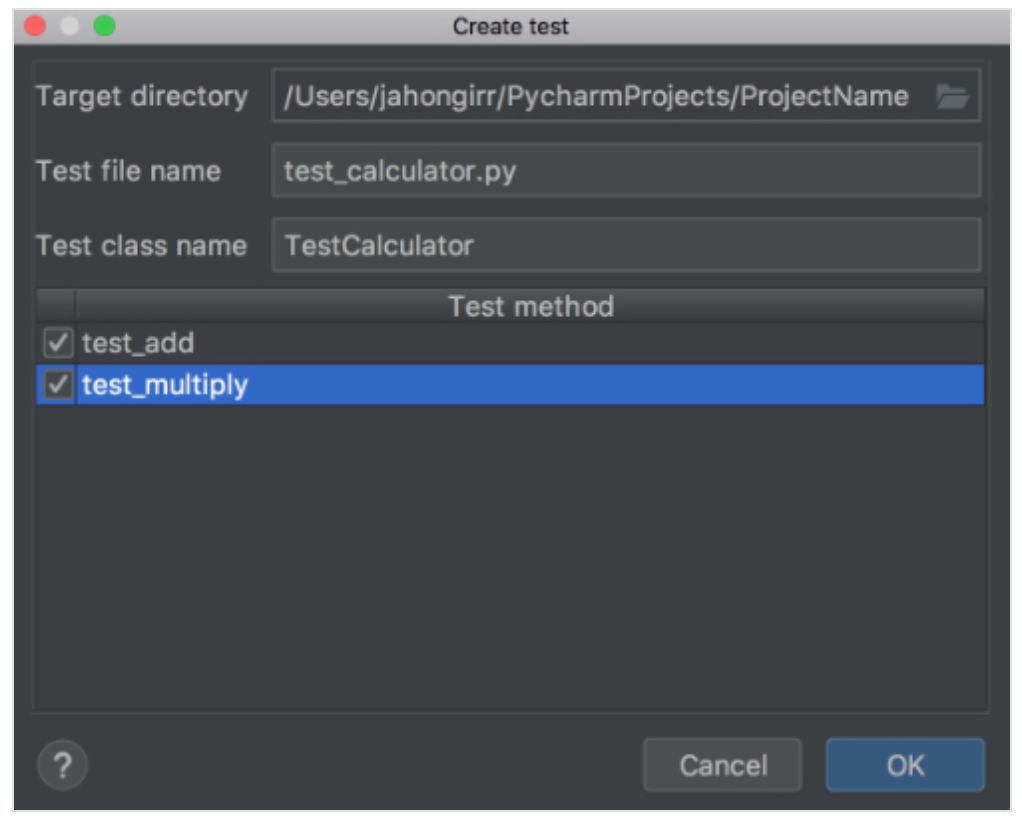
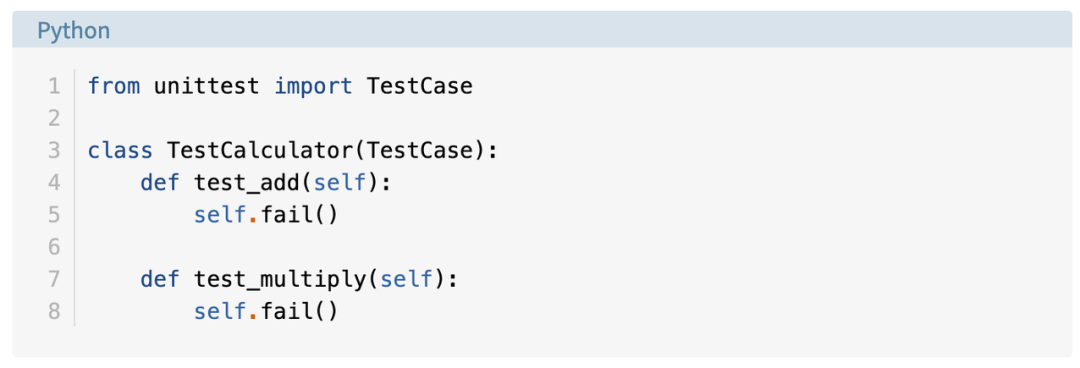
在 Mac 系统中使用 Ctrl+R 键,在 Windows 或 Linux 系统中使用 Shift+F10 键。
右键单击背景,选择「Run 『Unittests for test_calculator.py』」。 点击测试类名称左侧的绿色小箭头,选择「Run 『Unittests for test_calculator.py』」。
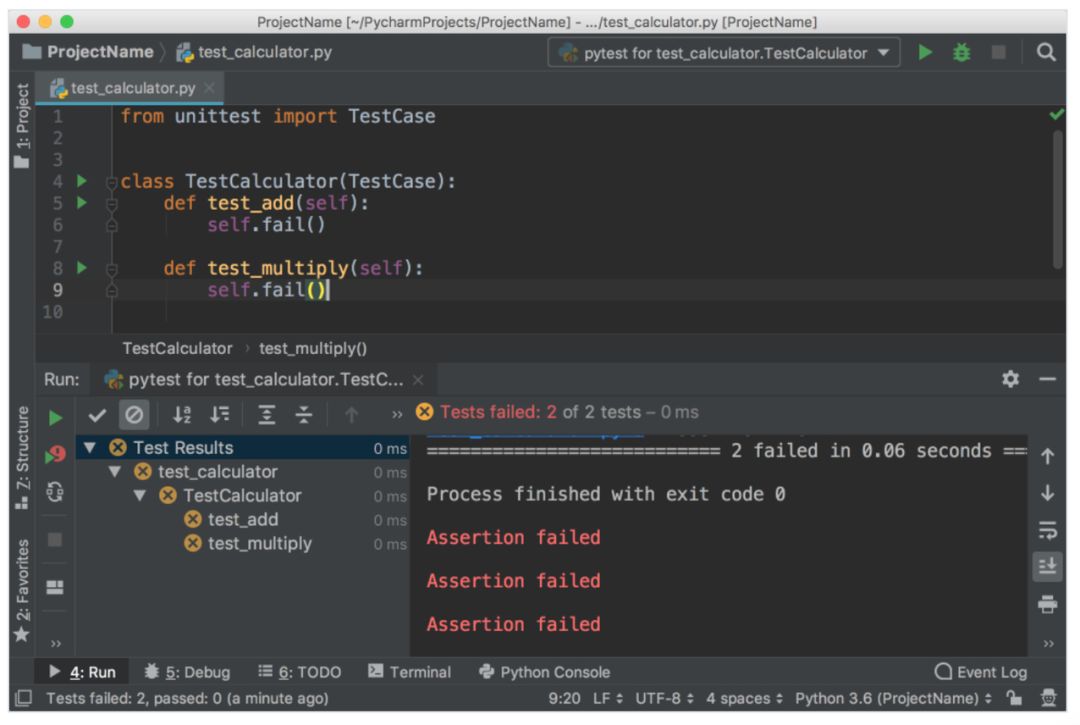
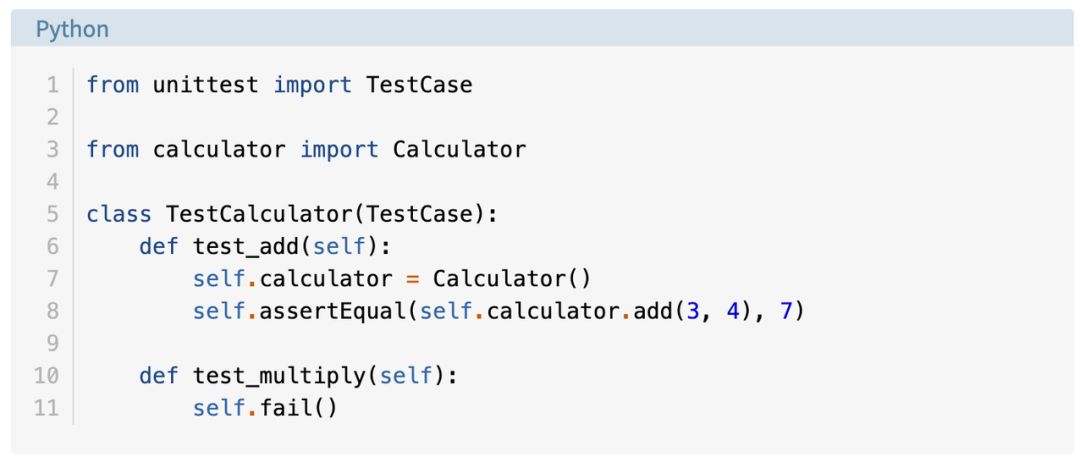
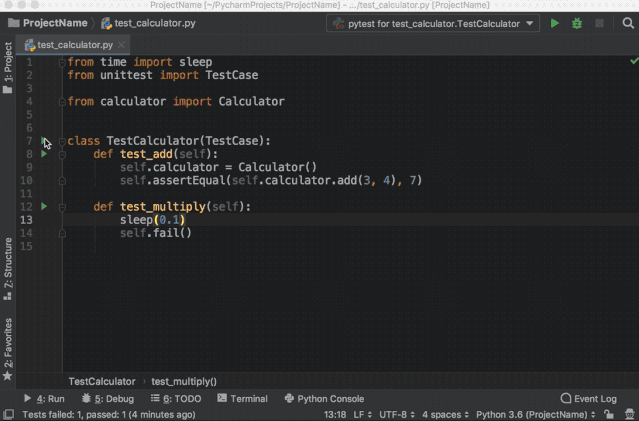
在主菜单中点击 File → Open。
在欢迎页面点击 Open。
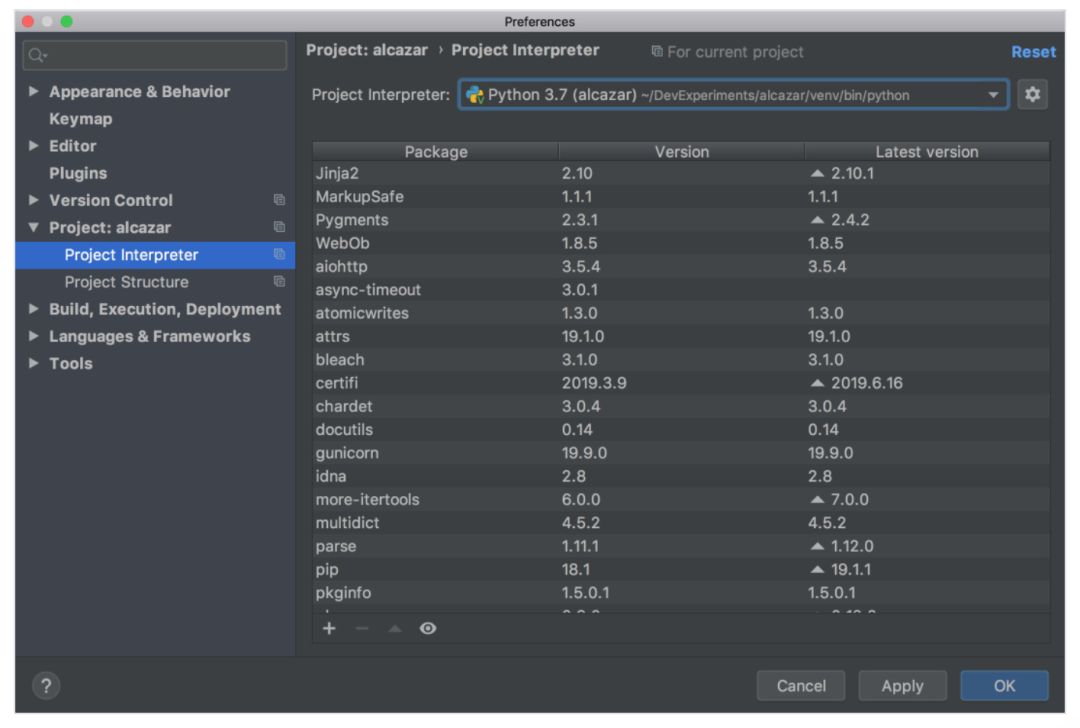
在当前文件中搜索代码段:在 Mac 系统中使用 Cmd+F 键,在 Windows 或 Linux 系统中使用 Ctrl+F 键。 在整个项目中搜索代码段:在 Mac 系统中使用 Cmd+Shift+F 键,在 Windows 或 Linux 系统中使用 Ctrl+Shift+F 键。 搜索类:在 Mac 系统中使用 Cmd+O 键,在 Windows 或 Linux 系统中使用 Ctrl+N 键。 搜索文件:在 Mac 系统中使用 Cmd+Shift+O 键,在 Windows 或 Linux 系统中使用 Ctrl+Shift+N 键。 如果你不知道要搜索的是文件、类还是代码段,则搜索全部:按两次 Shift 键。
前往变量的声明:在 Mac 系统中使用 Cmd 键,在 Windows 或 Linux 系统中使用 Ctrl 键,然后单击变量。 寻找类、方法或文件的用法:使用 Alt+F7 键。 查看近期更改:使用 Shift+Alt+C 键,或者在主菜单中点击 View → Recent Changes。 查看近期文件:在 Mac 系统中使用 Cmd+E 键,在 Windows 或 Linux 系统中使用 Ctrl+E 键,或者在主菜单中点击 View → Recent Files。 多次跳转后在导航历史中前进和后退:在 Mac 系统中使用 Cmd+[ / Cmd+] 键,在 Windows 或 Linux 系统中使用 Ctrl+Alt+Left / Ctrl+Alt+Right 键。
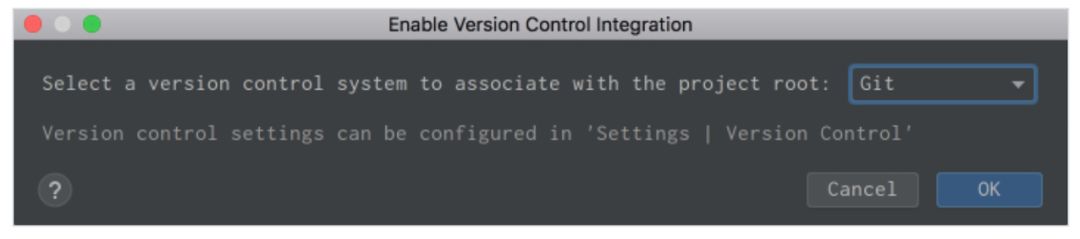
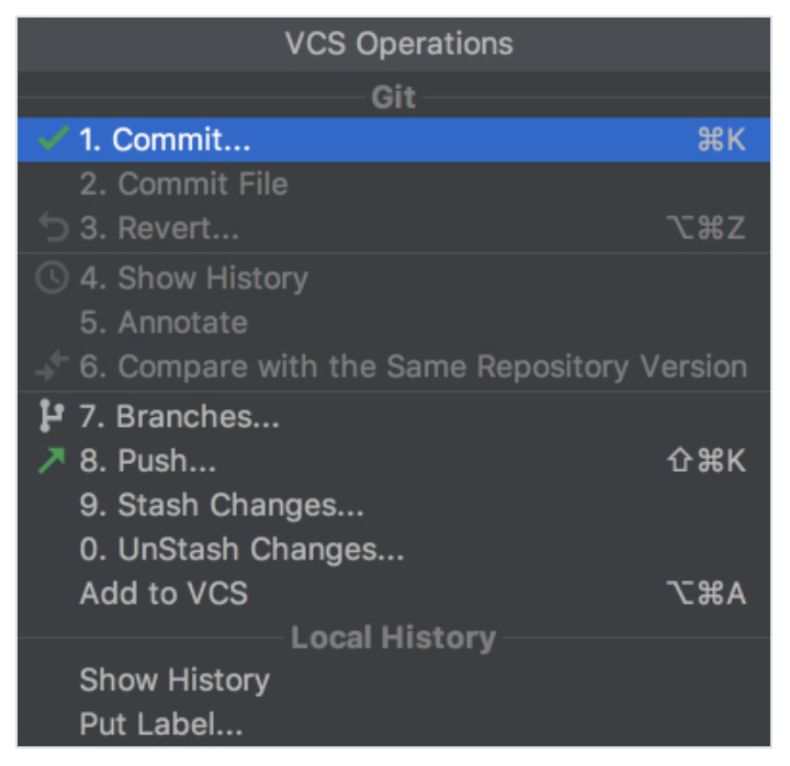
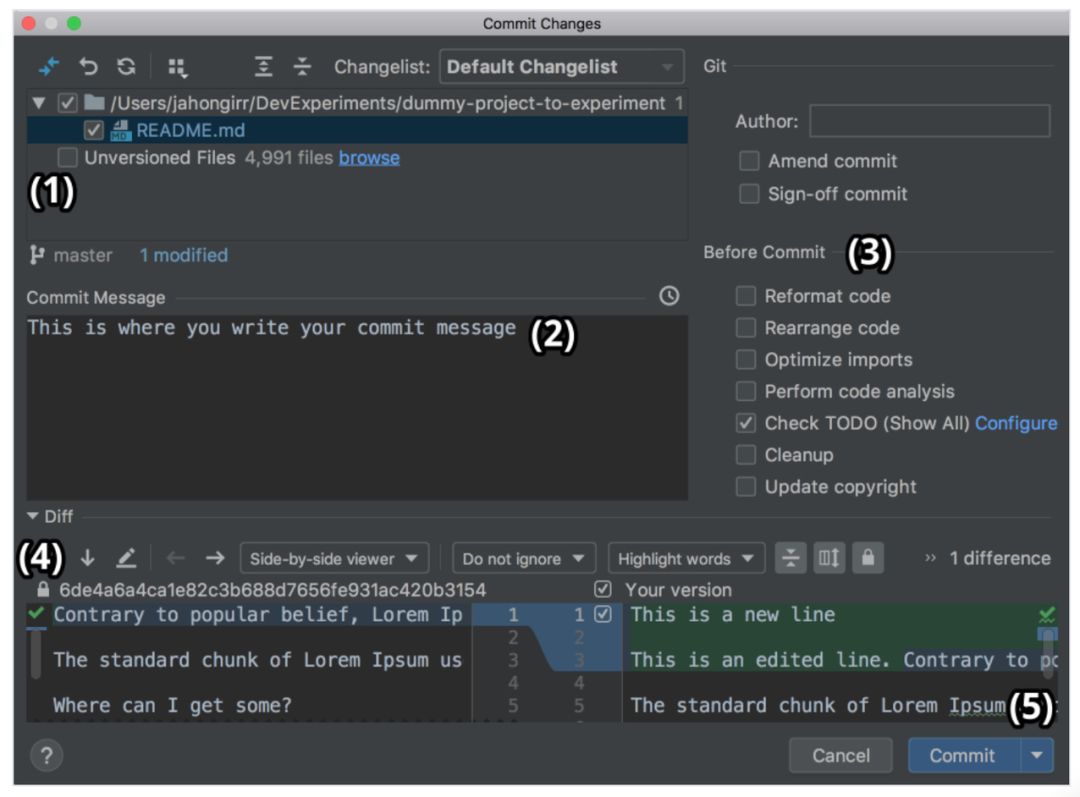
选择要提交的文件 写下提交信息 在提交前执行各项检查 查看更改 点击右下角 Commit 按钮旁边的箭头,选择 Commit and Push…,从而一次性完成提交和 push。
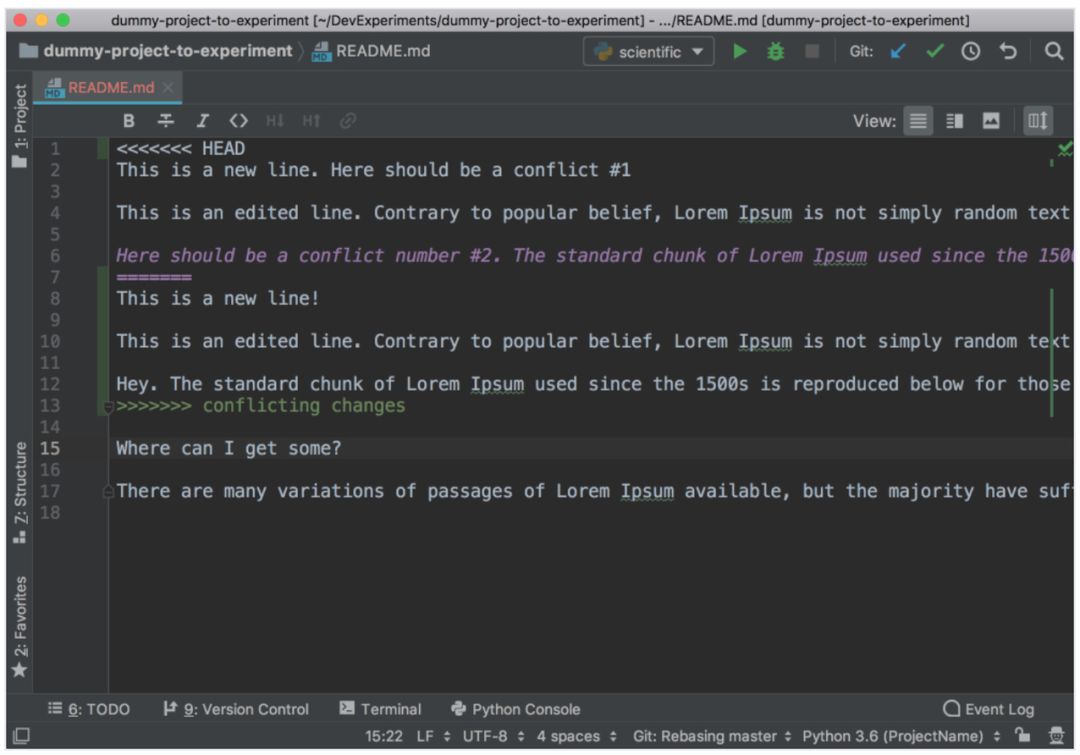
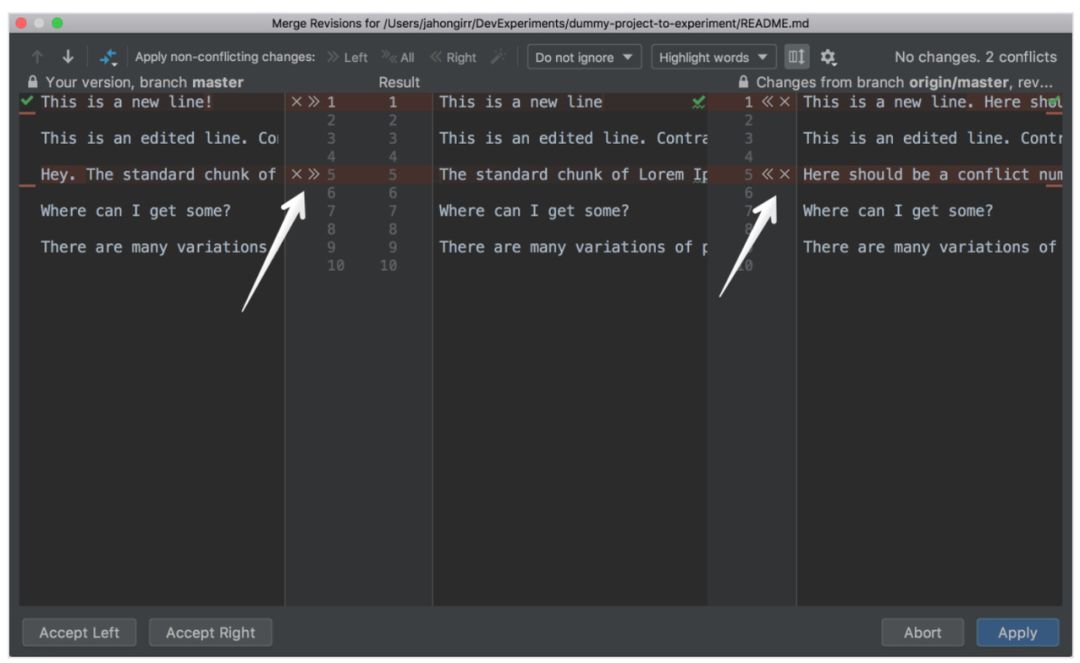
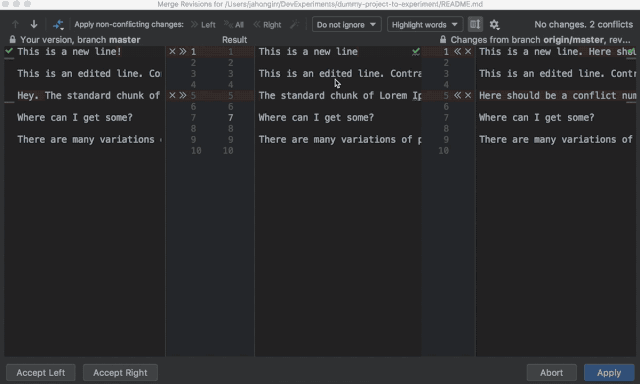
添加多语言和多框架支持 使用快捷键提示(shortcut hint)、文件监视器(file watcher)等提升你的生产效率 利用代码练习,帮助你学习新的编程语言
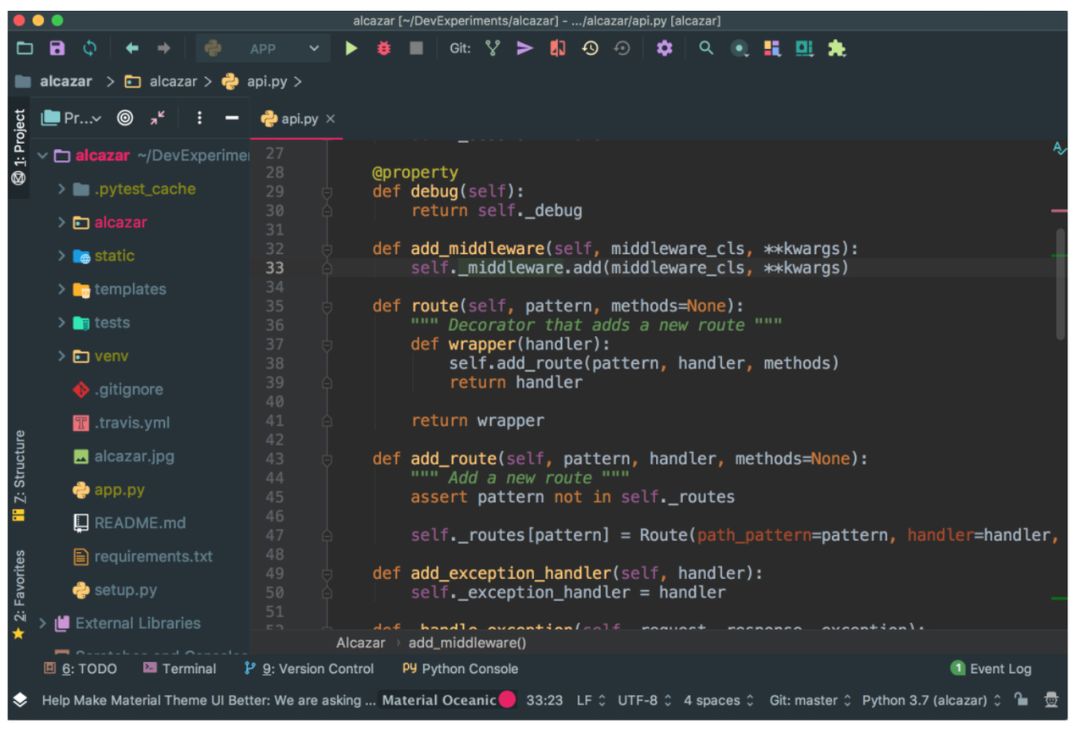
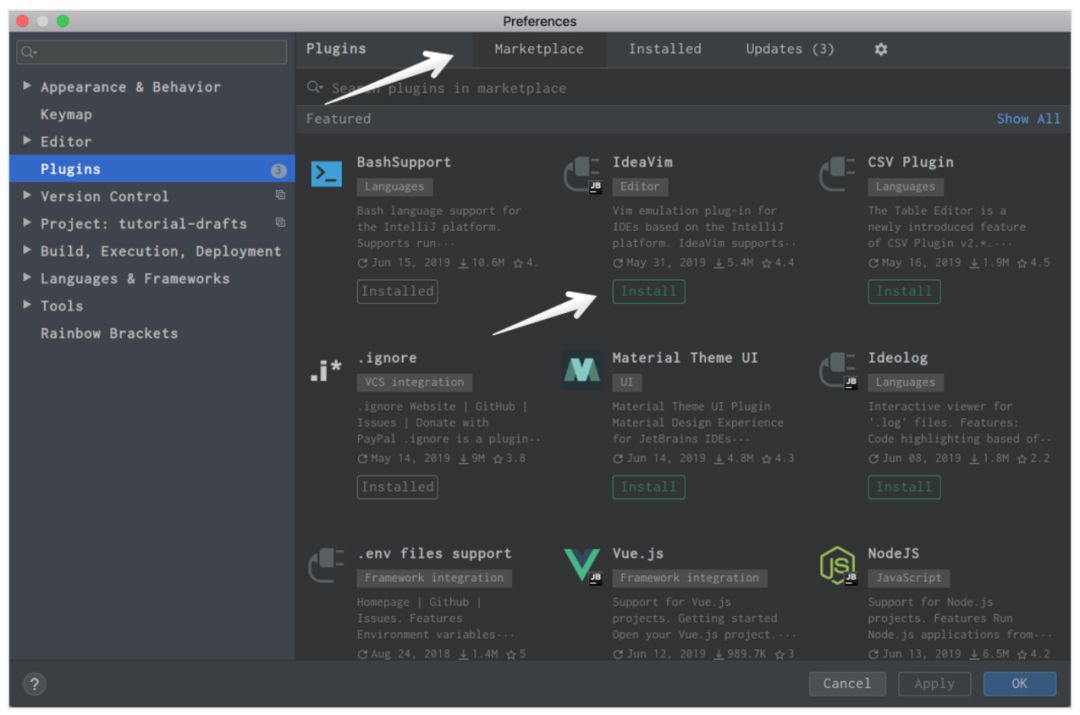
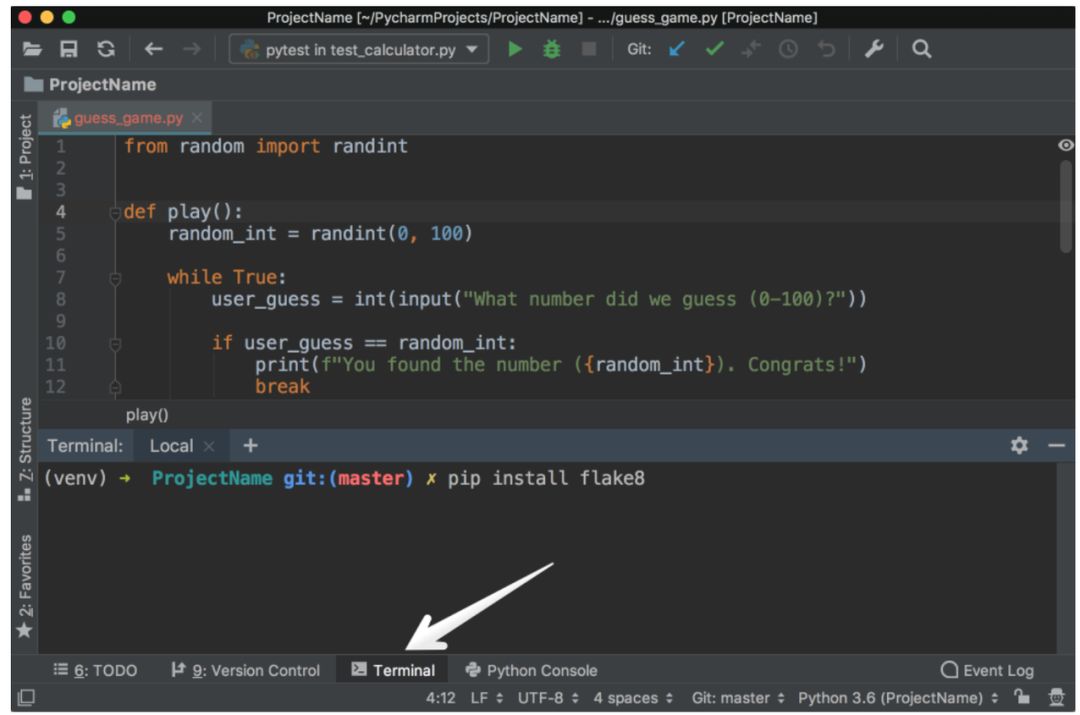
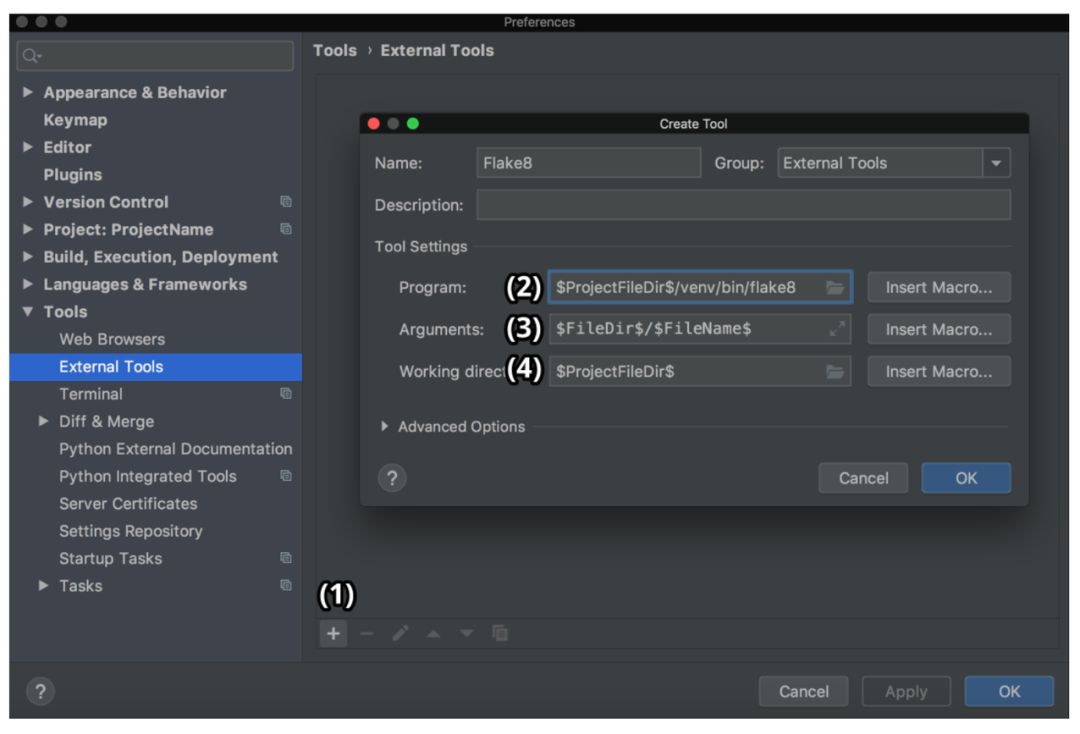
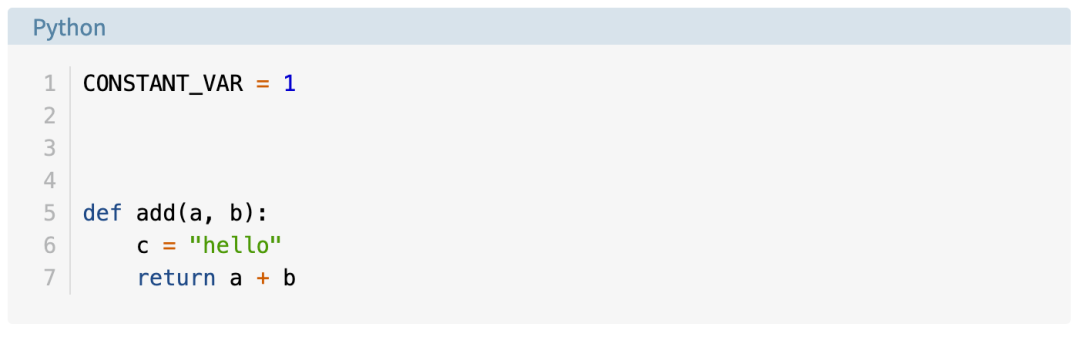
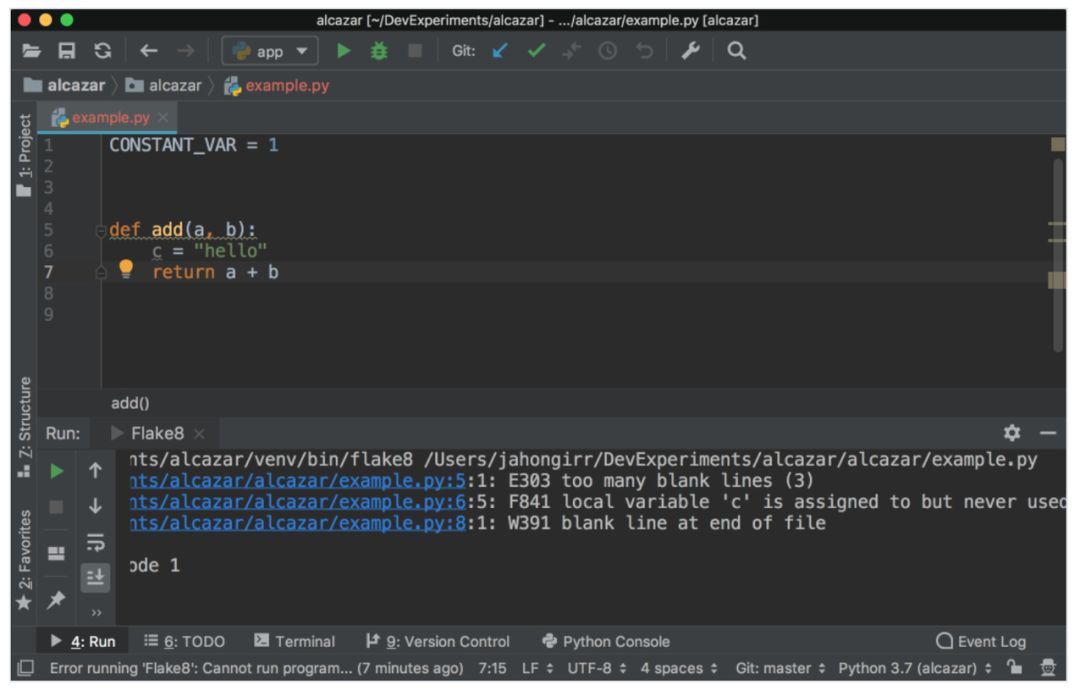
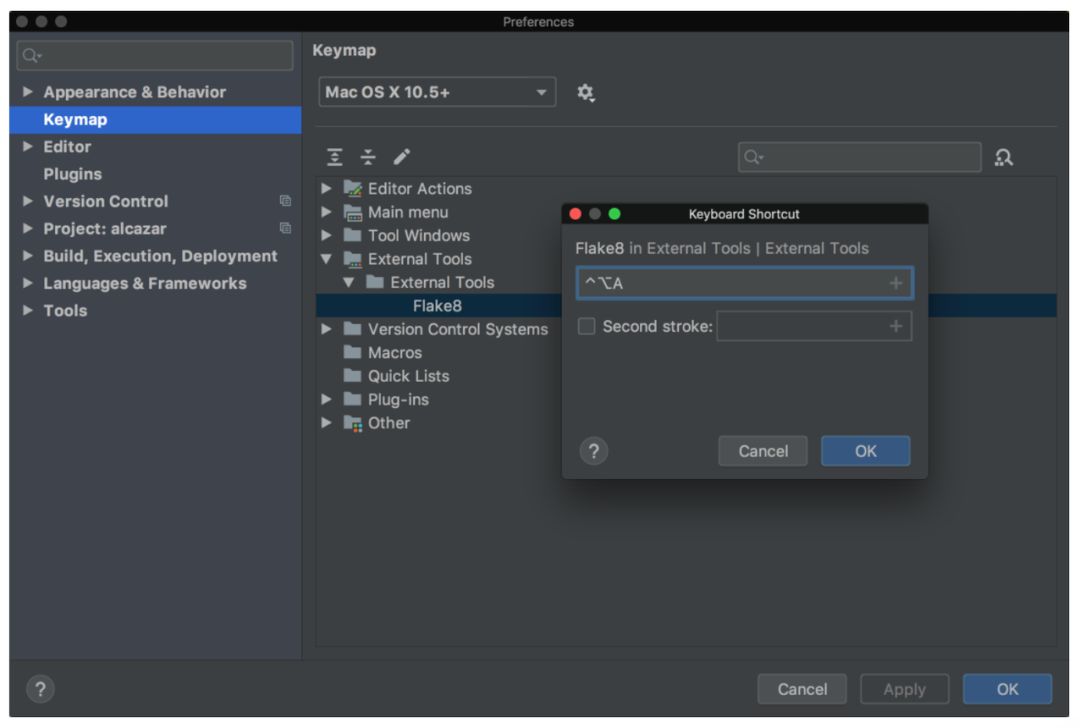
在 Mac 系统中打开 Preferences,在 Windows 或 Linux 系统中打开 Settings。 选择 Languages and Frameworks。 选择 Django。 检查复选框 Enable Django support。 应用更改。
语法和错误高亮显示 代码补全 导航 block 名称补全 自定义标签和过滤器补全 标签和过滤器的快速文档 模板 debug 能力
推荐阅读:
入门: 最全的零基础学Python的问题 | 零基础学了8个月的Python | 实战项目 |学Python就是这条捷径
干货:爬取豆瓣短评,电影《后来的我们》 | 38年NBA最佳球员分析 | 从万众期待到口碑扑街!唐探3令人失望 | 笑看新倚天屠龙记 | 灯谜答题王 |用Python做个海量小姐姐素描图 |碟中谍这么火,我用机器学习做个迷你推荐系统电影
趣味:弹球游戏 | 九宫格 | 漂亮的花 | 两百行Python《天天酷跑》游戏!
AI: 会做诗的机器人 | 给图片上色 | 预测收入 | 碟中谍这么火,我用机器学习做个迷你推荐系统电影
小工具: Pdf转Word,轻松搞定表格和水印! | 一键把html网页保存为pdf!| 再见PDF提取收费! | 用90行代码打造最强PDF转换器,word、PPT、excel、markdown、html一键转换 | 制作一款钉钉低价机票提示器! |60行代码做了一个语音壁纸切换器天天看小姐姐!|
年度爆款文案
点阅读原文,领AI全套资料
评论


